Numbers
Guide d’utilisation de Numbers pour iCloud
- Bienvenue
- Nouveautés de Numbers pour iCloud
-
- Introduction à Numbers pour iCloud
- Présentation des tableaux et des autres objets
- Créer une feuille de calcul
- Organiser les données avec des feuilles
- Modifier l’arrière-plan de la feuille
- Charger une feuille de calcul
- Synchroniser une feuille de calcul
- Imprimer une feuille de calcul
- Modifier l’affichage de la feuille de calcul
-
- Classer par ordre alphabétique ou trier les données
- Filtrer les données
-
- Présentation des tableaux croisés dynamiques
- Créer un tableau croisé dynamique
- Ajouter et organiser les données d’un tableau croisé dynamique
- Modifier la façon dont les données de tableau croisé dynamique sont organisées et regroupées
- Actualiser un tableau croisé dynamique
- Afficher la source des données pour une valeur
- Raccourcis clavier
- Mentions légales et contributions
- Copyright

Actualiser un tableau croisé dynamique
Si vous modifiez les données sources d’un tableau croisé dynamique, vous devez actualiser ce dernier pour que les modifications soient prises en compte.
Cliquez n’importe où dans le tableau croisé dynamique.
Dans l’onglet « Options dynamiques » de la barre latérale Organiser
 , cliquez sur le bouton Actualiser
, cliquez sur le bouton Actualiser  .
.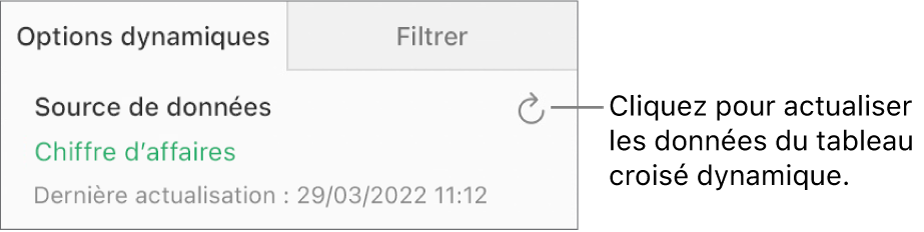
Le contenu du tableau croisé dynamique change pour afficher les informations mises à jour.
Astuce : vous pouvez également cliquer sur le tableau croisé dynamique tout en maintenant la touche Contrôle enfoncée (sur un Mac) ou effectuer un clic droit (sur un appareil Windows) sur le tableau croisé dynamique, puis sélectionner « Actualiser le tableau croisé dynamique ».
Merci pour votre commentaire.